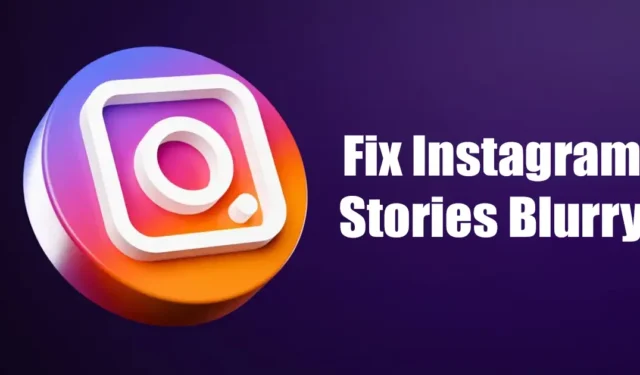
Hoewel de Instagram-app voor Android en iOS grotendeels bugvrij is, kunnen gebruikers toch soms problemen tegenkomen. Onlangs hebben veel Instagram-gebruikers gemeld dat Instagram Stories wazig lijken.
Als je met hetzelfde probleem te maken hebt en je afvraagt waarom je Instagramverhalen wazig zijn, vind je deze gids misschien nuttig. Hieronder hebben we enkele van de beste manieren gedeeld om het wazige Instagram Stories-probleem op te lossen.
Waarom zijn Instagramverhalen wazig?
Voordat je de stappen voor probleemoplossing bekijkt, is het belangrijk om te weten waarom je Instagramverhalen wazig zijn. Hieronder hebben we enkele prominente redenen gedeeld die tot wazige Instagramverhalen leiden.
- Trage of geen internetverbinding.
- De servers van Instagram zijn offline.
- Je Instagram-app heeft de verkeerde instellingen.
- Databesparing is ingeschakeld.
- De Instagram-app heeft een beschadigd cachebestand.
Dit zijn enkele prominente redenen voor wazige Instagram-verhalen op Android en iOS.
1. Forceer je Instagram-app

Voordat je andere methoden probeert, zorg ervoor dat je je Instagram-app geforceerd stopt. Je kunt de Instagram-app opnieuw openen, maar een simpele herstart zal niet alle achtergrondprocessen elimineren.
Als u de Instagram-app geforceerd stopt, zorgt u ervoor dat er geen gerelateerd app-proces op de achtergrond wordt uitgevoerd. De app zal ook een nieuwe verbinding maken met de server van Instagram, waardoor het probleem zou kunnen worden opgelost.
2. Controleer of uw internet werkt

Als de force stop-methode niet heeft geholpen, moet u controleren of uw internetverbinding werkt en stabiel is. Misschien zijn de Instagramverhalen wazig omdat ze niet correct zijn geladen.
Als de internetverbinding traag is, kan het laden van Instagram-verhalen enige tijd duren. Als ze niet goed worden geladen, ziet u mogelijk een wazig scherm.
Een ander belangrijk ding om op te merken is dat Instagram automatisch de kwaliteit van verhalen vermindert als de internetsnelheid laag is tijdens het uploaden. Dit kan ook een andere reden zijn. Controleer daarom uw internetverbinding voordat u de volgende methoden probeert.
3. Controleer of de servers van Instagram niet beschikbaar zijn

Net als elk ander sociaal netwerkplatform kan Instagram soms te maken krijgen met serverstoringen. Wanneer dit gebeurt, werken de meeste functies van de app niet.
Als de servers van Instagram bijvoorbeeld uitvallen, kun je je feed niet controleren, kun je niet inloggen op je account, worden de verhalen niet geladen, kunnen verhalen wazig lijken, enz.
Het beste wat je kunt doen is de statuspagina van Instagram op downdetector bekijken. De site zal bevestigen of Instagram te maken heeft met serverstoringen.
Als de servers van Instagram niet beschikbaar zijn, moet je wachten tot ze zijn hersteld. Alleen dan kun je Instagram Stories weer bekijken of posten.
4. Voeg geen muziek, stickers of andere media toe aan verhalen
Als je het niet weet: Instagram heeft criteria gesteld voor de maximale grootte. De verhalen die je op Instagram uploadt, worden automatisch gecomprimeerd tot een bepaalde groottelimiet.
Dus als je een verhaal met muziek, stickers of GIF’s probeert te uploaden, wordt de verhaalgrootte groter. Als gevolg hiervan zal Instagram de kwaliteit verminderen en de maximale grootte handhaven.
Als je muziek aan je Instagram Stories wilt toevoegen, is het raadzaam een videobewerkingsapp van derden te gebruiken. Het doel is om de video te bewerken met de app van derden en deze rechtstreeks op de Instagram Story te plaatsen.
5. Schakel de databesparingsmodus uit
Instagram heeft een databesparingsmodus die probeert je gegevens op te slaan terwijl je de app gebruikt. Deze functie is handig, vooral als je beperkt internet hebt, maar kan veel app-functies verstoren.
Verhalen worden bijvoorbeeld niet automatisch afgespeeld als de gegevensbesparingsmodus is ingeschakeld. De Data Saver-modus brengt ook de mediakwaliteit in gevaar bij het uploaden via mobiele data.
Als u alleen een verhaal uploadt en een wazig scherm ziet, is de Data Saver waarschijnlijk de boosdoener. Schakel daarom de optie Databesparing uit en upload het Instagram-verhaal opnieuw.
1. Open de Instagram-app en tik op de profielfoto .

2. Hierdoor wordt de profielpagina geopend. Tik op het hamburgermenu in de rechterbovenhoek en selecteer Instellingen .

3. Tik op het scherm Instellingen op Account .

4. Tik op het scherm Account op de optie Mobiel datagebruik .

5. Schakel in de Mobiele data-instellingen de modus ‘ Databesparing ‘ uit.

6. Schakel uploads van de hoogste kwaliteit in
De Instagram-app voor Android en iOS heeft een functie die altijd foto’s en video’s van de hoogste kwaliteit uploadt, zelfs als het uploaden langer duurt. Deze functie zorgt voor uploads van hoge kwaliteit en lost het probleem met Instagram Stories Wazig op.
1. Open de Instagram-app en tik op de profielfoto.

2. Hierdoor wordt de profielpagina geopend. Tik op het hamburgermenu in de rechterbovenhoek en selecteer Instellingen .

3. Tik op het scherm Instellingen op Account .

4. Tik op het scherm Account op de optie Mobiel datagebruik .

5. Zet op het scherm Mobiele data-instellingen de schakelaar voor Uploaden met de hoogste kwaliteit aan

7. Zorg ervoor dat uw afbeelding correct is opgemaakt
Wanneer je een Instagram-verhaal plaatst, is de aanbevolen resolutie voor de media-inhoud 1920×1080 met een beeldverhouding van 9:16. Ja, je kunt een afbeelding met een hogere resolutie dan 1920×1080 plaatsen, omdat Instagram de grootte ervan zal aanpassen voordat deze wordt geplaatst.
Als je afbeelding echter een hogere resolutie nodig heeft, zal Instagram proberen het mediabestand op te schalen, wat tot kwaliteitsverlies leidt. Als gevolg hiervan zie je Instagram Stories mogelijk wazig.
De beste manier om uit deze dingen te komen is door een speciale Instagram Story-editor-app te gebruiken. Instagram Story-bewerkingsapps volgen alle regels en zorgen voor de beste output. Met zo’n app kun je je stories bewerken en direct op de Instagram-app plaatsen.
8. Update de Instagram-app

Soms leiden bugs in een specifieke app-versie van Instagram ook tot een wazig probleem met Stories. Als de Instagram Stories door een bug echter wazig zijn, heeft dit gevolgen voor een grote groep gebruikers.
Je kunt de Instagram-ondersteuningspagina bekijken om te zien of anderen over hetzelfde klagen. De beste manier om met bugs om te gaan, is door de versie van de Instagram-app bij te werken.
Ga naar de Google Play Store of Apple App Store en update de Instagram-app. Dit zou het Instagram Stories Blurry-probleem kunnen oplossen.
9. Wis de cache van de Instagram-app
Het is ook bekend dat een verouderde of beschadigde app-cache een probleem veroorzaakt waarbij Instagram Stories niet werken op Android. Dus als Instagramverhalen nog steeds wazig zijn, kun je proberen de cache van de Instagram-app te wissen. Dit is wat u moet doen.
1. Druk eerst lang op het Instagram-app-pictogram en selecteer App-info .

2. Tik in het scherm App-info op Opslaggebruik .

3. Tik bij Opslaggebruik op de optie Cache wissen .

10. Installeer de Instagram-app opnieuw
Als alle bovenstaande methoden het wazige probleem van Instagram Stories niet kunnen oplossen, is de enige overgebleven optie het opnieuw installeren van de app.
Opnieuw installeren is de beste manier om problemen met de Instagram-app op te lossen, zoals verhalen die niet werken of wazig lijken.
Bij een herinstallatie verliest u echter al uw opgeslagen gegevens en inloggegevens. Het kan daarom zijn dat u de inloggegevens opnieuw moet invoeren om de app te kunnen gebruiken.
Om de Instagram-app opnieuw te installeren, drukt u lang op het Instagram-app-pictogram en selecteert u ‘Verwijderen’. Nadat u de app hebt verwijderd, installeert u deze opnieuw op uw Android of iPhone.
Veelgestelde vragen
Kwaliteitsinstellingen voor Instagram-verhalen
Instagram Story-video’s en foto’s hebben verschillende instellingen. Instagram-foto’s hebben een verhouding van 9:16, terwijl het videoformaat minimaal 600×1067 moet zijn.
Bovendien moeten de video’s een minimale framesnelheid van 30 fps en een minimale resolutie van 720 pixels hebben. De limiet voor de bestandsgrootte voor video’s van minder dan 10 minuten is 650 MB.
Waarom zijn mijn Instagram-verhalen wazig op Android?
Als Instagram-verhalen alleen in de Android-app wazig zijn, schakel dan de gegevensbesparingsmodus uit.
De Data Saver-modus van Instagram probeert je mobiele gegevens op te slaan terwijl je de app gebruikt door de kwaliteit van video’s te verminderen. U kunt onze vijfde methode volgen om de Data Saver-modus uit te schakelen.
Hoe kan ik de Instagram-verhaalkwaliteit Android verbeteren?
De Instagram-app heeft een functie waarmee je foto’s en video’s van de hoogste kwaliteit kunt uploaden. De functie is standaard uitgeschakeld, maar u kunt deze handmatig inschakelen.
Om upload van de hoogste kwaliteit op Instagram mogelijk te maken, volgt u de stappen in Methode 6.
Waarom is mijn Instagram-verhaal wazig als ik muziek toevoeg op Android?
Muziek toevoegen aan een verhaal betekent dat er meer gegevens aan worden toegevoegd. Dit leidt tot onscherpte omdat er meer gegevens moeten worden geüpload naar Instagram.
Instagram vermindert de kwaliteit van je video’s om de serverbelasting in evenwicht te brengen. De beste manier om met dit probleem om te gaan, is door een video te maken met een video-editor en deze vervolgens te uploaden.
Dit zijn enkele van de beste manieren om wazige problemen met Instagram Stories op te lossen. Als je meer hulp nodig hebt bij het oplossen van het wazige probleem met Instagram Stories, kun je ons dit laten weten in de reacties hieronder. En als het artikel je heeft geholpen, deel het dan ook met je vrienden.




Geef een reactie